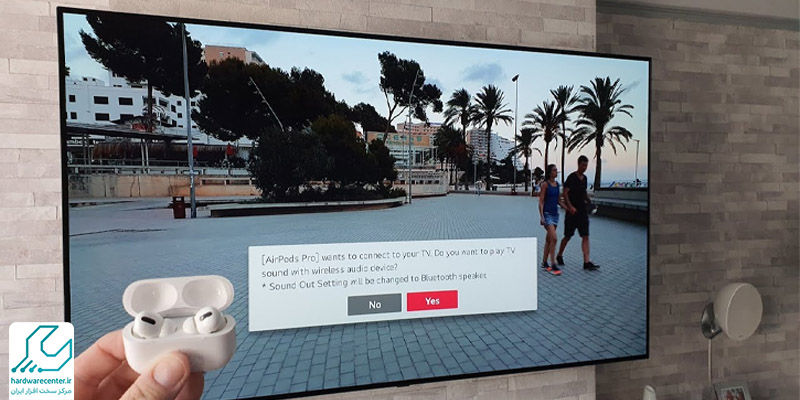بلوتوث مک بوک اپل در واقع یک ريز تراشه است كه در يك فركانس مشخص که عمليات شناسايي ديگر دستگاه هاي بلوتوث دار، بر قراري ارتباط با آنها و ارسال اطلاعات به آنها را بر عهده دارد. این ريز تراشه در حقیقت يك دستگاه فرستنده – گيرنده است كه از امواج راديويي در طيف فركانس 2.4 گيگاهرتز براي انتقال سيگنال هاي صوتي و داده اي بين وسايل بلوتوث دار استفاده می کند.

ویژگی های بلوتوث مک بوک اپل
- انتشار امواج به همه جهات و توانايي ارسال داده ها به دستگاه هاي مختلف به طور همزمان
- پیروی از استاندارد ISM يا industrial scientific medical
- داشتن برد كوتاه «Short Range»
- جهاني شدن «World Wide»
- توانایی در انتقال هر نوع محتوي
- کم هزينه بودن «Low Cost»
- كم مصرف بودن «Low Power»
- بي سيم بودن
- توانايي عبور سيگنال ها از ديوارها
- امن و ایمن بودن
تعمیر بلوتوث مک بوک اپل
ممکن است در اتصال یک هدست یا هدفون، موس یا کیبورد یا هر ابزار بلوتوث دیگری به مک بوک اپل دچار مشکلاتی شوید. علل گوناگونی برای عدم کارکرد بلوتوث مک بوک اپل وجود دارد. در ادامه از لحاظ نرم افزاری این مشکل را تشریح می کنیم و راه حل های مناسب را برای رفع آن پیشنهاد می دهیم. در صورتی که مشکل عدم اتصال بلوتوث مک بوک اپل حل نشد، برای اجرای تعمیرات بلوتوث لپ تاپ اپل به صورت سخت افزاری و ریشه یابی های سخت افزاری از یک مرکز معتبر کمک بخواهید.
وسایل جانبی بلوتوثی و تنظیماتشان را بررسی کنید
وسایل جانبی بلوتوثی برای کارکرد صحیح، باید روشن باشند و شارژ باتری کافی داشته باشند. این نکته ساده ترین موضوعی است که باید به آن توجه کنید. روش جفت کردن در وسایل مختلف، متفاوت است ، پس حتما دستورالعمل جفت کردن یا Pairing را به دقت مطالعه و اجرا کنید. پس از اطمینان از جفت بودن دستگاه ها، مسیر زیر را دنبال کنید و روی هدست و اسپیکر بلوتوث مورد نظر کلیک کنید
اتصال مجدد وسایل بلوتوث به مک
مراحل Pair کردن را از نو انجام دهید. با مراجعه به مسیر System Preferences > Bluetooth در تنظیمات macOS، وسیلهای که قبلا جفت شده، حذف کنید و دوباره آن را بیابید و متصل شوید.
غیرفعال کردن و فعال کردن مجدد Bluetooteh در مک بوک
یکی از راه حلهای متداول برای تعمیر بلوتوث مک بوک اپل ، فعال کردن و غیرفعال کردن بلوتوث است. بهتر است قبل از ریاستارت کردن مکبوک، ابتدا فقط بلوتوث را از نو راهاندازی کنید.
ریاستارت کردن مک بوک+ خارج کردن وسایل USB
مک را ریاستارت کنید. روی منوی اپل کلیک کرده و گزینه Restart را انتخاب کنید. جدا کردن وسایل USB قبل از ریاستارت، برخی مشکلات عجیب را حل خواهد کرد و تعمیر بلوتوث مک بوک اپل را ممکن می سازد.
ریست کردن کامل بلوتوث و تنظیمات آن در مک بوک
با این روش، تنظیمات بلوتوث را به حالت پیشفرض کارخانه برگردانید تا به احتمال زیاد مشکل بلوتوث مک بوک اپل حل شود. برای این کار مسیر زیر را دنبال کنید تا نمایش بلوتوث در نوار منو فعال شود.
System Preferences > Bluetooth/ Show Bluetooth in menu bar
با نگه داشتن کلیدهای Shift و Option، روی آیکون بلوتوث مک بوک اپل در منوی بالای صفحه کلیک کنید. منوی متفاوتی باز میشود و یکی از گزینههای آن، عیبیابی و حل مشکل است. روی Debug کلیک کنید و سپس Reset the Bluetooth module را انتخاب کنید.
خدمات مرکز تعمیرات مک بوک در بخش تعمیر بلوتوث
- بررسی تخصصی بلوتوث مک بوک
- عیب یابی سریع و صحیح بلوتوث Makbooke
- ارائه مشاوره پیش و پس از تعمیرات
- ارائه گارانتی معتبر در قبال خدمات مرکز تعمیر بلوتوث مک بوک اپل
- ترمیم خطاهای کارکردی بلوتوث مک بوک
تعمیر مک بوک
مک بود نام انحصاری لپ تاپ ها اپل است؛ این را همه ما می دانیم که این دستگاه در نوع خود اعجوبه ای شگفت انگیز است که کاربر را با توانایی های منحصر خود، حیرت زده می کند. برای تعمیر مک بوک به واحد اختصاصی این دستگاه مراجعه و اعتماد کنید.
به کمک اپل تعمیر کاران در حوزه نرم افزار و سخت افزار، امکانات پیشرفته و مدرن و آرشیوی مجهز از قطعات جانبی، بهبود حال مک بوک شما حتمی و قطعی خواهد بود.
نمایندگی اپل
همه ما می دانیم که دریافت خدمات مربوط به فروش و پس از آن درباره برند خاص و منحصر به فرد اپل دغدغه های بسیاری دارد. در نمایندگی اپل تمامی این دغدغه ها را شناخته ایم و تلاش می کنیم برای رفع آنها همه همت خود را به کار بگیریم. در تنها نمایندگی مجاز اپل در ایران می توانید هر یک از محصولات اپل را با امنیت بالا تهیه کنید.
این نمایندگی با رعایت همه مقررات درون مرزی و برون مرزی تلاش کرده است، هیچ خلائی را برای دریافت خدمات و ارائه خدمات به کاربران باقی نگذارد. در نمایندگی اپل می تواند به کمک مشاوران ما در بخش فروش، محصول مورد نظر خود را با نمونه های مشابه در سایر برند ها مقایسه کنید و با در نظر گرفتن شرایط اختصاصی خود و با توجه به فاکتور های موثر در خرید_ نیاز، سلیقه و بودجه_ گزینه درست را انتخاب و خریداری کنید. برای دریافت اطلاعات بیشتری و آگاهی از سایر خدمات و تسهیلات، تماس بگیرید.